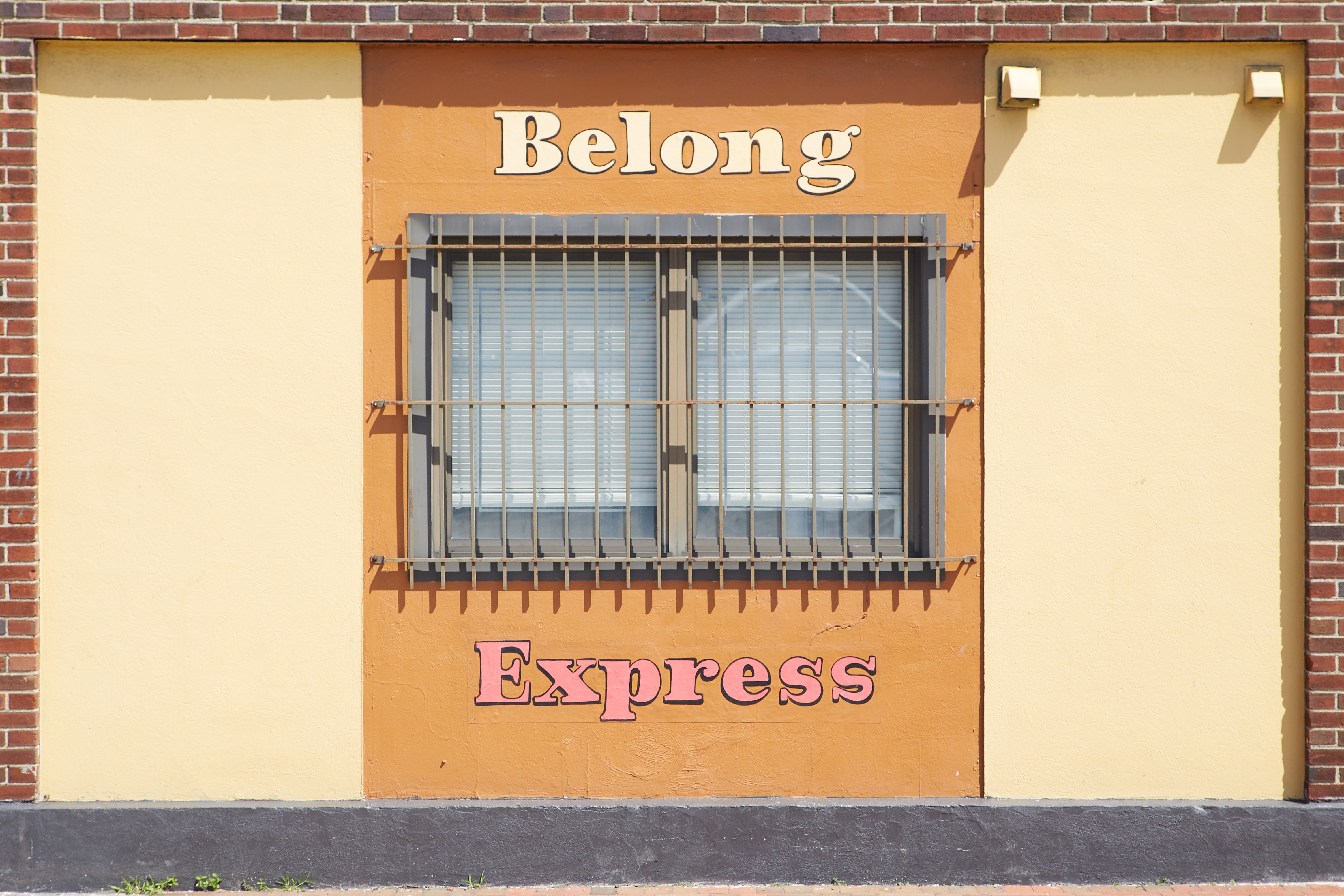Skypeは以前までは、既読機能がついていませんでしたが、最近になって既読機能が実装されたことをご存知でしょうか。
既読機能に関しては賛否ありますが、『既読機能をオフにする設定をしたい!』『既読のアイコンを非表示にしたい』など、既読を消す方法を知りたい方も結構多いようです。
今回の記事では、Skypeの既読をオフにする設定方法について解説していきますね!
目次
Skypeに既読機能!開封確認で相手にわかるように
開封確認の機能によって、Skypeの既読が相手にわかるようになりました。
開封確認が利用できるのは以下です↓
[box class=”box”]
- Android (6.0 以降)
- Androidタブレット
- iPhone
- iPad
- デスクトップ用のSkypeバージョン8[/box]
開封確認はデフォルトでオンになるようで、私も知らない内に開封確認(既読機能)がオンになっていてびっくりしました(笑)
既読されたかどうかの確認方法ですが、相手がメッセージを開封すると自分が送ったメッセージの下に、相手のアイコンが小さく表示されます↓
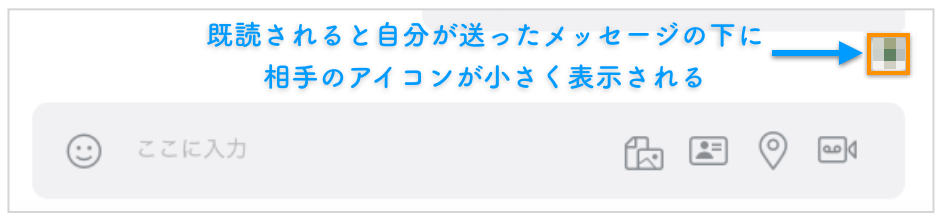
もちろん、相手から送られてきたメッセージをあなたが読むと、相手にも同じように既読アイコンが表示されます。
既読機能自体は便利なんですが、既読がついて相手に読んだことがわかってしまうと急いで返信をしなくてはいけないように気持ちにもなりますよね(笑)
それではSkypeの既読機能をオフにする設定方法を見ていきましょう!
Skypeの既読機能をパソコンでオフにする設定方法
まずはパソコンでSkypeの既読機能をオフにする設定方法をご紹介していきますね。
Skypeアイコンの右側にある『…』をクリックします。
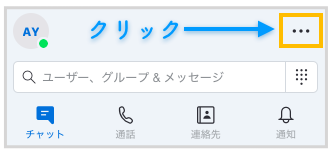
メッセージングをクリックし、開封確認の欄を見てください。
青になって入れば、開封確認の機能がオンになっている。つまり既読機能が作動しているということになります。
既読機能を消す設定をする場合は、開封確認のボタンをクリックしてください。
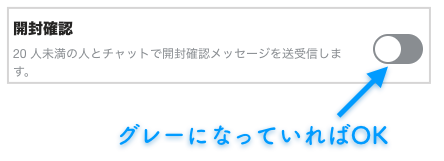
クリックするとグレーになるので、グレーになれば既読機能がオフになります。
Skypeの既読機能をiPhoneでオフにする設定方法
次はiPhoneの設定方法を見ていきましょう。
自分のアイコンをタップします。
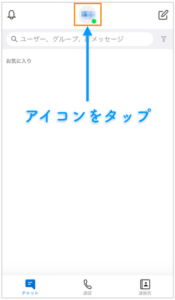
タップして下にスクロールすると、『設定』という項目が出てくるので、タップします。
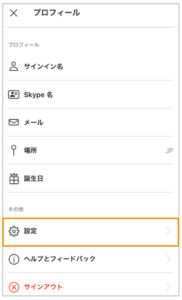
『メッセージング』をタップします。

開封確認が青色になっていれば、既読機能が作動しています↓
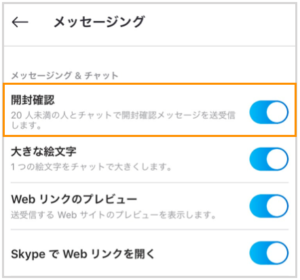
既読機能をオフにするなら、開封確認のボタンをタップします。
ボタンがグレーになればOKです。
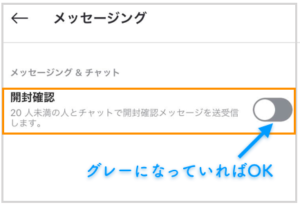 やっぱり既読機能をオンにしたい場合は、オフにした時と同じ手順をして、開封確認のボタンを青色にすればOKです。
やっぱり既読機能をオンにしたい場合は、オフにした時と同じ手順をして、開封確認のボタンを青色にすればOKです。
Skypeのアイコンマークを消す・非表示にする方法はある?
Skypeの既読機能は便利な面もありますが、既読がついてしまうと返信を焦ってしまうこともありますよね。
一度読んでしまうとあなたのアイコンが表示されてしまうので、相手から見たらすぐに既読されたこともわかってしまします。
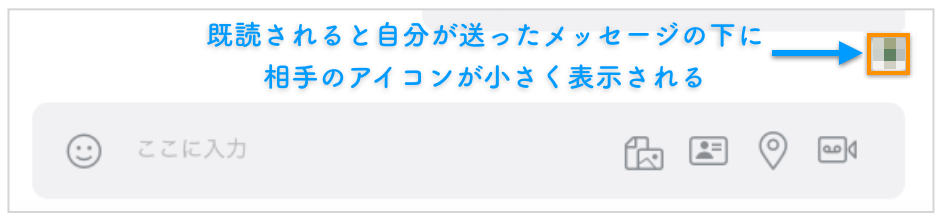
Skypeの既読だけしてアイコンを消す・非表示にする方法に関してあるのか調べてみましたが、残念ながら現状では既読のアイコンマークを消す・非表示にする方法はありません。
既読のアイコンマークをつけたくない場合は、メッセージを開かないか、既読機能をオフにするしかありません。
LINEなども既読を消す方法はありませんからね。
ただ、LINEと違ってSkypeは自分で既読機能のオン・オフを設定できるところが救いですね!
既読機能がいらない!という方はぜひ設定してみてください!